Dit artikel geeft een overzicht van verschillende manieren waarop u kunt upgraden naar een nieuwere versie van Ubuntu en hoe u een systeembreuk tijdens het upgradeproces kunt voorkomen.
Voorbereiding en back-up
Voordat u een upgrade naar een nieuwe versie van Ubuntu uitvoert, wordt u aangeraden een back-up te maken van uw belangrijke bestanden en mappen op een externe schijf. Pakketten van derden kunnen afhankelijkheidsconflicten veroorzaken tijdens het upgradeproces, dus u moet ze handmatig verwijderen met behulp van een GUI-app zoals Synaptic-pakketbeheerder of met behulp van de opdracht "ppa-purge" in een terminal. U moet ook alle actieve apps sluiten voordat u het upgradeproces start.
Als je geen haast hebt om te upgraden en om stabiliteit geeft, wacht dan ongeveer twee tot drie weken totdat cruciale bugfixes zijn geland als die er zijn. Elke Ubuntu-release wordt geleverd met een set release-opmerkingen en deze zijn beschikbaar op de Ubuntu ISO-downloadpagina voor afbeeldingen. Zorg ervoor dat u ze bekijkt voordat u een upgrade uitvoert, met name de sectie 'bekende problemen'. Een link naar deze release-opmerkingen wordt ook weergegeven wanneer u een upgrade uitvoert van de update-manager GUI-app.
Hoewel de Ubuntu-updater het systeem verhindert te slapen, moet u de slaapstand en de slaapstand handmatig uitschakelen om veilig te zijn. Het spreekt voor zich dat je systeem minimaal 50% batterij moet hebben. Idealiter zou u het tijdens de upgrade moeten hebben aangesloten op een externe voedingsbron.
Grafische methode
Als je de standaardinstellingen voor updates niet hebt gewijzigd, ontvang je automatisch een melding wanneer er een nieuwe versie van Ubuntu beschikbaar is voor je systeem. Omdat de update gefaseerd wordt uitgerold, kan deze een paar dagen later aankomen na de officiële release-aankondiging.
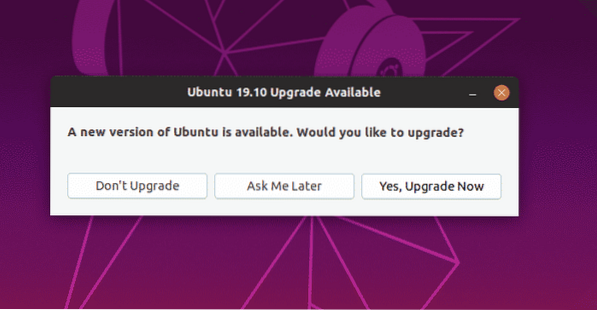
U kunt de update ook handmatig controleren door de app "Software Updater" te starten, maar zoals eerder vermeld, wordt er mogelijk geen update-prompt weergegeven als de gefaseerde uitrol u nog niet heeft bereikt. Lange termijn ondersteuning (LTS) release-upgrades worden meestal uitgesteld tot de volgende release. Als u een upgrade-knop ziet, klikt u erop om het upgradeproces te starten.

U kunt op elk moment het type release wijzigen waarnaar u wilt upgraden. Start de app "Software en updates" en ga naar het tabblad "Updates". Klik op het vervolgkeuzemenu naast "Houd me op de hoogte van een nieuwe Ubuntu-versie". Van daaruit kunt u ervoor kiezen om een updatemelding te krijgen voor de volgende stabiele Ubuntu-release of een Long Term Support (LTS)-release. Er is geen optie beschikbaar om te updaten naar Ubuntu-versies die in ontwikkeling zijn. Als u de nieuwste ontwikkelversie van Ubuntu wilt hebben, moet u de hieronder beschreven force-updatemethode gebruiken.

Bijwerkmethode forceren
Het is mogelijk om de gefaseerde uitrol te negeren en een update van uw systeem te forceren. Voer hiervoor de onderstaande opdracht uit:
$ sudo update-manager -dEen woord van waarschuwing: door de bovenstaande opdracht uit te voeren, kunt u upgraden naar een nieuwere Ubuntu-versie, ongeacht of deze officieel is vrijgegeven of niet. In eenvoudige bewoordingen kan deze opdracht een upgrademelding weergeven voor een Ubuntu-versie die in ontwikkeling is en nog niet stabiel is.
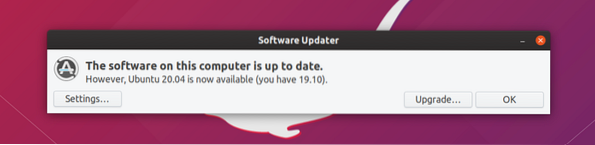
Opdrachtregelmethode
Om te upgraden naar een nieuwere versie van Ubuntu via de opdrachtregel, voert u de volgende opdrachten in volgorde uit en volgt u de terminalprompts:.
$ sudo apt install update-manager-core$ sudo doe-release-upgrade
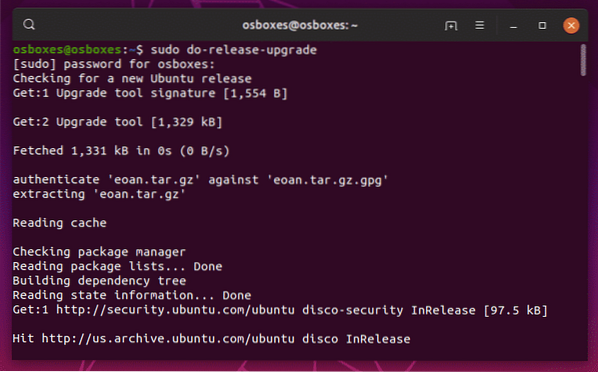
U wordt om een bevestiging gevraagd zodra het voorlopige upgradeproces is voltooid.

Conclusie
Dit zijn enkele methoden die kunnen worden gebruikt om Ubuntu te upgraden naar een nieuwere versie. Een nieuwe versie van Ubuntu brengt een bijgewerkte kernel, nieuwe systeembibliotheken en een nieuwe softwarestack. Ubuntu volgt twee releasecycli, een kortetermijnrelease die negen maanden wordt ondersteund en een Long Term Support (LTS)-release die gedurende 5 jaar wordt ondersteund. Als u de voorkeur geeft aan een stabiel en veilig besturingssysteem voor een lange periode en niet geïnteresseerd bent in nieuwe app-versies, overweeg dan om alleen te upgraden naar LTS-versies. Als je de nieuwste software, kernel- en GPU-stuurprogramma's wilt, zorg dan voor een korte termijn Ubuntu-release en upgrade deze vervolgens elke negen maanden.
 Phenquestions
Phenquestions


